Luettelonäkymien muotoilu
Applies To
Microsoft 365:n SharePoint Microsoft ListsVoit mukauttaa näkymien näyttämistä luetteloissa muuttamatta luettelotietoja lisäämällä muotoiluja.
Kuka tahansa, joka voi luoda ja hallita luettelon näkymiä , voi käyttää näkymän muotoilua. Järjestä luettelo -näkymä tiivistää luettelokohteita, jotta useampia kohteita on helpompi tarkastella kerralla. Valikoimanäkymässä luettelokohteet näkyvät kortteina, joten voit korostaa luettelokohteiden valokuvia. Jos haluat luoda mukautetun näkymän, valitse Kaikki kohteet > Muotoile nykyistä näkymää.
Esimerkki muotoillun näkymän käytöstä
Vakionäkymässä ilman muotoiluja on sama tyyli joka rivillä.
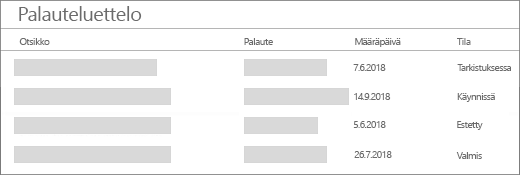
Rivimuotoilu vaihtuu
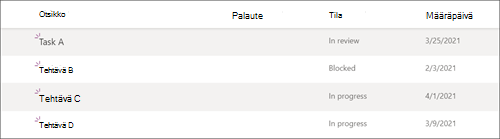
-
Korosta vuorotellen rivit valitsemalla Muokkaa rivityylejä.
-
Valitse korostusväri valitsemalla muokkauskuvake. Voit myös muuttaa fonttikokoa, muuttaa fonttityyliä ja lisätä reunan valitsemalla Lisää tyylejä.
Ehdollinen muotoilu
Ehdollisen muotoilun avulla voit korostaa rivejä sääntöjen perusteella.
Näkymän muotoilulla voit korostaa ehdon täyttäviä rivejä.
-
Valitse Hallitse sääntöjä > + Lisää sääntö.
-
Valitse sarake, johon sääntö perustuu.
-
Valitse vertailu: on yhtä suuri kuin tai ei ole yhtä suuri kuin.
-
Voit verrata valittua saraketta kirjoittamalla arvon.
-
Valitse muokkauskuvake, jos haluat muuttaa säännön vaikutuspiirissä olevien kohteiden ulkoasua.
Tässä esimerkissä näkyy ehdollinen muotoilu, jonka tilasarake on "Estetty".
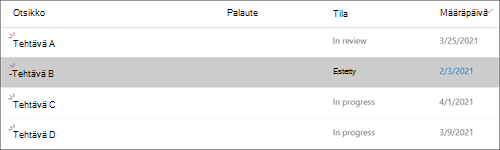
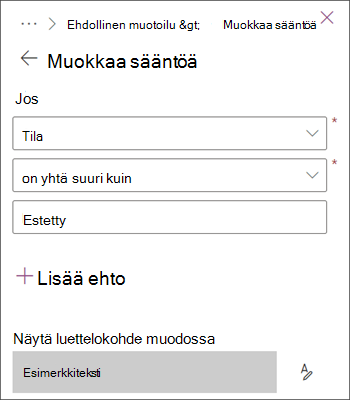
Voit muokata ja poistaa aiemmin luotuja sääntöjä siirtymällä kohtaan Sääntöjen hallinta ja valitsemalla kolme pistettä (...) säännön nimen vieressä.
Jos haluat käyttää näkymän muotoilua JSON:n kanssa, valitse Lisäasetukset-tila.
Luettelonäkymän muotoilun täydellisessä viittauksessa JSON on lisää esimerkkejä , jotka voit kopioida, liittää ja muokata.










